लेखक:
Randy Alexander
निर्मितीची तारीख:
1 एप्रिल 2021
अद्यतन तारीख:
1 जुलै 2024

सामग्री
एमपी 3 प्लेअर ही अशी एक गोष्ट आहे जी आपल्याला कोठेही संगीत ऐकण्याची परवानगी देते. आपल्याकडे आयपॉड, सॅन डिस्क, कोबी किंवा इतर कोणत्याही प्रकारचे संगीत प्लेयर असले तरीही, आपल्या संगणकावरून डिव्हाइसवर संगीत हस्तांतरित करणे अद्याप तुलनेने सोपे आहे. काही संगीत खेळाडूंचे स्वत: चे सॉफ्टवेअर असते, तर काही आपल्या संगणकावर उपलब्ध प्रोग्रामचा लाभ घेतात. आयपॉड केवळ आयट्यून्ससहच सुसंगत आहे, अन्य एमपी 3 प्लेयर सामान्यत: कमी मर्यादित असतात.
पायर्या
3 पैकी 1 पद्धतः आयपॉड किंवा इतर डिव्हाइससह आयट्यून्स वापरा
ITunes स्थापित करा. आयट्यून्स मॅक ऑपरेटिंग सिस्टममध्ये अंगभूत आहे आणि विंडोज वापरकर्त्यांनी http://www.apple.com/itunes/download वरून सॉफ्टवेअर डाउनलोड आणि स्थापित करणे आवश्यक आहे.
- स्थापना सॉफ्टवेअर डाउनलोड करण्यासाठी “आता डाउनलोड करा” क्लिक करा. एकदा सॉफ्टवेअर डाउनलोड झाल्यावर सेटअप सॉफ्टवेअर चालवा आणि ऑन-स्क्रीन सूचना पाळा.
- आपण इंटरनेट एक्सप्लोरर वापरत असल्यास आणि आयट्यून्स डाउनलोड करण्यात समस्या येत असल्यास आपल्याला पॉप-अप ब्लॉकरची फिल्टर पातळी (पॉप-अप ब्लॉकर) समायोजित करण्याची आवश्यकता असू शकते. इंटरनेट एक्सप्लोररच्या "इंटरनेट पर्याय" मेनूवर जा आणि "गोपनीयता" क्लिक करा. पॉप-अप ब्लॉकर अंतर्गत “सेटिंग्ज” क्लिक करा आणि फिल्टर पातळी “मध्यम” वर सेट करा.

आपल्या आयट्यून्स लायब्ररीत संगीत जोडा. आपण प्रथमच आयट्यून्स चालवित असताना, लायब्ररीत (लायब्ररी) जोडण्यासाठी संगणकाला संगीतासाठी स्कॅन केले जाईल. आपण बरेच संगीत जोडले असल्यास किंवा आपल्या लायब्ररीत फाइल्स न पाहिल्यास असे करण्याचे आणखी दोन मार्ग आहेत:- ITunes मध्ये फोल्डर ड्रॅग करा. जर आपण मॅकवर असाल तर आपल्याला फाइंडर उघडणे आणि संगीत क्लिक करणे आवश्यक आहे, नंतर इच्छित फोल्डर आपल्या आयट्यून्स लायब्ररीत ड्रॅग आणि ड्रॉप करा. विंडोज वापरत असल्यास, दाबा ⊞ विजय+ई फाइल एक्सप्लोरर उघडण्यासाठी आपल्या संगीत फोल्डरवर नॅव्हिगेट करा आणि त्यास आपल्या आयट्यून्स लायब्ररीत ड्रॅग आणि ड्रॉप करा.
- दुसरा मार्ग (दोन्ही ऑपरेटिंग सिस्टमवर) फाईल मेनू उघडणे आणि “लायब्ररीत जोडा” क्लिक करणे होय. आपण जोडू इच्छित एक किंवा अधिक फोल्डर्स निवडा आणि “ओके” क्लिक करा.
- आपल्या Windows संगणकावर आपल्या संगीत फायली कोठे संग्रहित केल्या आहेत हे आपल्याला माहित नसल्यास दाबा ⊞ विजय+एफ विंडोज शोध उघडण्यासाठी. प्रकार
*. एमपी 3 (किंवा.ogg,.फ्लाक,.mp4 इत्यादी ...) शोध बॉक्समध्ये आणि दाबा ↵ प्रविष्ट करा. जेव्हा आपण शोध परिणाम पहाल तेव्हा फाईलवर उजवे क्लिक करा आणि "गुणधर्म" निवडा. फाईलचा संपूर्ण मार्ग स्थानाच्या पुढे दिसेल.

एमपी 3 प्लेयरला संगणकाशी कनेक्ट करा. संगणकात आपले डिव्हाइस प्लग करण्यासाठी आपल्या डिव्हाइससह आलेल्या यूएसबी केबलचा वापर करा. हे प्रथमच करत असल्यास, आपला संगणक स्वयंचलितपणे ड्राइव्हर्स स्थापित करणे प्रारंभ करेल.
ITunes मध्ये एमपी 3 प्लेयर शोधा. जोपर्यंत एमपी 3 प्लेअर आयट्यून्ससह सुसंगत असेल तोपर्यंत डिव्हाइस स्वयंचलितपणे प्रदर्शित होईल. आपण कोणत्याही समस्या सोडल्यास आपण आयट्यून्सची नवीनतम आवृत्ती वापरत असल्याचे सुनिश्चित करा.
- आयट्यून्स 10 आणि खाली: आपले डिव्हाइस स्क्रीनवरील डाव्या बाजूस "डिव्हाइस" मेनू अंतर्गत दिसून येईल. डिव्हाइस एमपी 3 प्लेयरच्या निर्मात्यासारखे दिसू शकते (उदा. "सोनी एमपी 3") किंवा आपले नाव (उदाहरणार्थ "मारियाचे आयपॉड").
- ITunes 11: ITunes च्या वरील उजव्या कोपर्यात, आयट्यून्स स्टोअर दुव्याजवळ एक चिन्ह दिसेल. आपण त्या पुढे डिव्हाइसच्या नावाने एमपी 3 प्लेयरचे प्रतिनिधित्व करणारे एक लहान चिन्ह पहावे.
- ITunes 12: ITunes च्या डाव्या कोपर्यात एमपी 3 प्लेयर चिन्हावर क्लिक करा.

लायब्ररीतून फायली एमपी 3 प्लेयरवर ड्रॅग आणि ड्रॉप करा. आपण एकाच वेळी डिव्हाइसवर किंवा एकाधिक गाण्यांवर प्रत्येक गाणे क्लिक आणि ड्रॉप करू शकता.- आपण डिव्हाइसवर संगीत ड्रॉप करू शकत नसल्यास, डिव्हाइसवर डबल-क्लिक करा आणि डाव्या साइडबारमध्ये "सारांश" निवडा. दिसत असलेल्या मेनूमध्ये, पर्यायांवर खाली स्क्रोल करा आणि "संगीत आणि व्हिडिओ व्यक्तिचलितरित्या व्यवस्थापित करा" बॉक्स निवडा.
- अद्याप समस्या असल्यास, डिस्कनेक्ट करण्याचा प्रयत्न करा, तर एमपी 3 प्लेयरशी पुन्हा कनेक्ट करा. जर ते कार्य करत नसेल तर, ITunes रीस्टार्ट करून पहा.
डिव्हाइस अनप्लग करा. ITunes आणि दाबा मध्ये आपले डिव्हाइस निवडा M सीएमडी+ई आपण मॅकवर असल्यास, किंवा Ctrl+ई विंडोज वापरत असल्यास. संगीत प्लेयर अनप्लग करा.
नवीन फाईल स्कॅन करण्यासाठी एमपी 3 प्लेयरची प्रतीक्षा करा. हे सहसा संगणकावरून डिव्हाइस डिस्कनेक्ट केल्यानंतर स्वयंचलितपणे होते. फाईल संगीत मेनूमध्ये दिसत नसल्यास, स्कॅन आरंभ करण्यासाठी डिव्हाइस रीबूट करा. जाहिरात
पद्धत 3 पैकी 2: विंडोज 7, 8.1 किंवा व्हिस्टा वर विंडोज मीडिया प्लेअर वापरा
विंडोज मीडिया प्लेयर उघडा. हे आयपॉडसह कार्य करत नाही, परंतु बहुतेक अन्य एमपी 3 प्लेयरसह कार्य करेल. प्रारंभ क्लिक करा, नंतर शोध बॉक्समध्ये मीडिया शब्द टाइप करा. जेव्हा विंडोज मीडिया प्लेअर शोध परिणामांमध्ये दिसून येईल, तेव्हा ते उघडण्यासाठी क्लिक करा.
मीडिया प्लेयर लायब्ररीत संगीत जोडा. आपण यापूर्वी मीडिया प्लेयर वापरला नसेल तर आपल्या लायब्ररीत आपल्याला संगीत फायली जोडण्याची आवश्यकता असेल.
- “संयोजित करा” क्लिक करा आणि नंतर “लायब्ररी व्यवस्थापित करा” क्लिक करा. "संगीत" निवडा.
- संगीत लायब्ररी स्थाने संवाद बॉक्समध्ये, आपले संगीत असलेले फोल्डर निवडा आणि मीडिया प्लेअरमध्ये जोडण्यासाठी “फोल्डर समाविष्ट करा” क्लिक करा.
- संगीत कोठे संग्रहित आहे हे आपल्याला माहिती नसल्यास आपण दाबून आपला संगणक शोधू शकता ⊞ विजय+एफ विंडोज शोध उघडण्यासाठी. प्रकार
शोध बॉक्स आणि दाबा मध्ये press *. mp3 ↵ प्रविष्ट करा. शोध परिणाम परत झाल्यावर फाईलवर उजवे क्लिक करा आणि “गुणधर्म” निवडा. फाईलचा संपूर्ण मार्ग स्थानाच्या पुढे दर्शविला जाईल.
एमपी 3 प्लेयरला संगणकाशी कनेक्ट करा. आपल्या संगणकात डिव्हाइस प्लग करण्यासाठी आपल्या डिव्हाइससह आलेल्या यूएसबी केबलचा वापर करा. हे प्रथमच करत असल्यास, आपला संगणक स्वयंचलितपणे ड्राइव्हर्स स्थापित करण्यास सुरवात करेल. जर आपला एमपी 3 प्लेयर सीडी घेऊन आला असेल किंवा ड्रायव्हर्स कसे स्थापित करावे याबद्दल सूचना असल्यास, आपल्या प्लेयरसाठी निर्मात्याच्या विशिष्ट सूचनांद्वारे दिलेल्या सूचनांचे अनुसरण करा.
एक संकालन फॉर्म निवडा. जर आपला एमपी 3 प्लेयर प्रथमच विंडोज मीडिया प्लेयरशी कनेक्ट केलेला असेल तर, डिव्हाइस आपल्या डिव्हाइससाठी सर्वोत्कृष्ट मानले जाते त्या आधारावर डिव्हाइस समक्रमित होईल.
- जर एमपी 3 प्लेयरकडे 4 जीबीपेक्षा जास्त स्टोरेज स्पेस असेल आणि आपल्या लायब्ररीमधील सर्व ट्रॅक त्यापेक्षा कमी असतील तर स्वयंचलित समक्रमण निवडले जाईल. लक्षात ठेवा आपण स्वयंचलित समक्रमण निवडल्यास, प्रत्येक वेळी आपण आपल्या डिव्हाइसवर प्लग इन करता तेव्हा आपले डिव्हाइस स्वयंचलितपणे विंडोज मीडिया प्लेयर लायब्ररीसह संकालित होईल.
- जर आपल्या प्लेअरमध्ये 4 जीबीपेक्षा कमी स्टोरेज स्पेस असेल आणि येथे सर्व ट्रॅक जतन केले जाऊ शकत नाहीत तर मॅन्युअल समक्रमण मोड निवडला जाईल.
- स्वयंचलित समक्रमणातून मॅन्युअल मोडमध्ये कसे स्विच करायचे (किंवा उलट)
- मीडिया प्लेयरच्या वरील उजव्या कोपर्यातील "स्विच लायब्ररी" बटणावर क्लिक करा. संकालित टॅब क्लिक करा, नंतर “संकालन पर्याय बटण” (चेकमार्क असलेले बटण) क्लिक करा.
- “सेट अप समक्रमण” वर क्लिक करा आणि डिव्हाइस सेटअप विभागाचा शोध घ्या. आपण व्यक्तिचलितपणे समक्रमित करू इच्छित असल्यास “हे डिव्हाइस स्वयंचलितपणे समक्रमित करा” च्या पुढील बॉक्स अनचेक करा किंवा प्रक्रिया आपोआप व्हायची असल्यास चेक मार्क जोडा.
एमपी 3 प्लेयरमध्ये संगीत जोडणे प्रारंभ करण्यासाठी "समक्रमण" वर क्लिक करा. आपला एमपी 3 प्लेयर या टॅबच्या शीर्षस्थानी "माझे मीडिया डिव्हाइस" सारख्या नावाने प्रदर्शित केला जाईल. आपल्या एमपी 3 प्लेयर वर आपल्या पसंतीच्या संगीत फायली निवडा आणि ड्रॅग करा.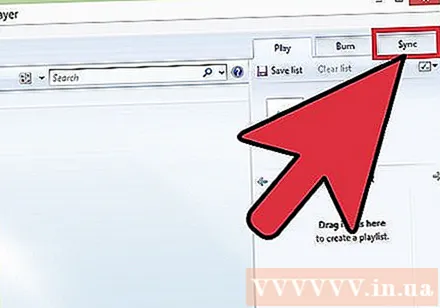
- आपण स्वयंचलितपणे संकालन करणे निवडले असल्यास, आपल्याला हे करण्याची आवश्यकता नाही कारण आपल्या फायली आधीपासूनच संकालित केल्या आहेत.
फायली कॉपी केल्यावर एमपी 3 प्लेयरला सुरक्षितपणे डिस्कनेक्ट करा. आपण सिस्टम ट्रे मधील आपल्या यूएसबी डिव्हाइसवर क्लिक करून (घड्याळाच्या जवळ स्क्रीनच्या उजव्या कोपर्यात) आणि “सुरक्षितपणे हार्डवेअर बाहेर काढा” निवडून हे करू शकता.
नवीन फायली स्कॅन करण्यासाठी आपल्या एमपी 3 प्लेयरची प्रतीक्षा करा. आपण आपल्या संगणकावरून आपले डिव्हाइस डिस्कनेक्ट केल्यानंतर हे सहसा स्वयंचलितपणे होते. फाईल संगीत मेनूमध्ये दिसत नसल्यास, स्कॅनसह पुढे जाण्यासाठी आपल्याला आपले डिव्हाइस रीस्टार्ट करणे आवश्यक आहे. जाहिरात
3 पैकी 3 पद्धत: विंडोजमध्ये व्यक्तिचलितपणे संगीत हस्तांतरित करा
एमपी 3 प्लेयर आणि संगणक कनेक्ट करा. डिव्हाइससह आलेल्या यूएसबी केबलचा वापर करून, डिव्हाइसला संगणकात प्लग करा. हे प्रथमच करत असल्यास, आपला संगणक स्वयंचलितपणे ड्राइव्हर्स स्थापित करण्यास सुरवात करेल.जर आपला एमपी 3 प्लेयर सीडी घेऊन आला असेल किंवा ड्रायव्हर्स कसे स्थापित करावे याबद्दल सूचना असल्यास, आपल्या प्लेयरच्या निर्मात्यासाठी असलेल्या सूचनांचे अनुसरण करा.
आपल्या संगणकावर आपले संगीत असलेले फोल्डर शोधा. क्लिक करून विंडोजच्या कोणत्याही आवृत्तीत फाइल एक्सप्लोरर चालवा ⊞ विजय+ई आणि आपले संगीत असलेले फोल्डरवर नेव्हिगेट करा.
- आपल्या Windows संगणकावर आपल्या संगीत फायली कोठे संग्रहित केल्या आहेत हे आपल्याला आठवत नसेल तर दाबा ⊞ विजय+एफ विंडोज शोध उघडण्यासाठी. प्रकार
*. एमपी 3 (किंवा.ogg,.फ्लाक,.mp4 इत्यादी ...) शोध बॉक्समध्ये दाबा ↵ प्रविष्ट करा. जेव्हा शोध परिणाम दिसून येतील तेव्हा फाइलवर उजवे क्लिक करा आणि "गुणधर्म" निवडा. फाईलचा संपूर्ण मार्ग स्थानाच्या पुढे दिसेल.
- आपल्या Windows संगणकावर आपल्या संगीत फायली कोठे संग्रहित केल्या आहेत हे आपल्याला आठवत नसेल तर दाबा ⊞ विजय+एफ विंडोज शोध उघडण्यासाठी. प्रकार
एमपी 3 प्लेयर पाहण्यासाठी अन्य फाईल एक्सप्लोरर विंडो उघडा. दाबा ⊞ विजय+ई आणि स्क्रीनच्या डाव्या बाजूला संगणक मेनू विस्तृत करा. एमपी 3 प्लेयरवर डबल-क्लिक केल्यावर सहसा "रिमूव्ह डिस्क" किंवा "एमपी 3 प्लेयर" असे नाव दिले जाईल.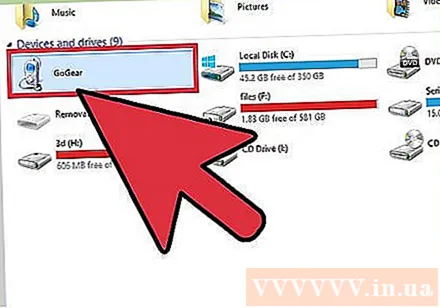
एमपी 3 प्लेयर वर संगीत फोल्डर शोधा. आपल्या संगीत फायली कोठे संग्रहित कराव्यात याकरिता आपल्या डिव्हाइससह आलेल्या सूचना पहा, परंतु सहसा संगीत प्लेयर्सकडे “संगीत” फोल्डर असते. एकदा फोल्डर सापडल्यानंतर, डबल-क्लिक करून उघडा.
एमपी 3 प्लेयर वर ट्रॅक ड्रॅग करा. पहिल्या फाइल एक्सप्लोरर विंडोमध्ये (आपल्या PC वर संगीत फोल्डर उघडणारी एक), आपण हस्तांतरित करू इच्छित फायली निवडा. बर्याच एमपी 3 प्लेअर आपल्याला आपल्या डिव्हाइसवर एक संपूर्ण फोल्डर (किंवा फोल्डर्स) ड्रॅग करण्याची परवानगी देतात, म्हणून आपण कलाकारांच्या नावाने आपल्या फायली सुबकपणे आयोजित केल्या असल्यास काळजी करण्याची काहीच गरज नाही. दुसर्या फाईल एक्सप्लोरर स्क्रीनवर फाईल निवडा आणि ड्रॅग करा (स्क्रीन एमपी 3 डिव्हाइसवरील संगीत फोल्डर उघडते).
फाईल एक्सप्लोरर विंडो बंद करा. आपण हे करण्यापूर्वी ट्रॅकची कॉपी केली जात असल्याचे सुनिश्चित करा.
एमपी 3 प्लेयरला सुरक्षितपणे डिस्कनेक्ट करा. आपण सिस्टम ट्रे मधील यूएसबी डिव्हाइसवर (स्क्रीनच्या उजव्या कोप in्यात, घड्याळाच्या जवळ) क्लिक करून आणि "सुरक्षितपणे हार्डवेअर बाहेर काढा" निवडून हे करू शकता.
नवीन फायली स्कॅन करण्यासाठी आपल्या एमपी 3 प्लेयरची प्रतीक्षा करा. आपण संगणकावरून डिव्हाइस डिस्कनेक्ट केल्यानंतर हे सहसा आपोआप होते. फाईल संगीत मेनूमध्ये दिसत नसल्यास, स्कॅन आरंभ करण्यासाठी डिव्हाइस रीबूट करा. जाहिरात
सल्ला
- काही एमपी 3 प्लेयर आपल्या संगीत व्यवस्थापन सॉफ्टवेअरसाठी सीडी किंवा डाउनलोड दुवा घेऊन येतात. उदाहरणः मीडियागोसह येणारा सोनी प्लेयर. आपण एमपी 3 प्लेयर सॉफ्टवेअरशी परिचित नसल्यास आपल्या डिव्हाइसवर संगीत हस्तांतरित करण्यासाठी आपल्याला अद्याप वरील पद्धती वापरण्याची आवश्यकता असू शकेल.
- भिन्न एमपी 3 प्लेअर विविध फाईल प्रकार खेळण्याची परवानगी देतात. उदाहरणार्थ, काही एमपी 3 प्लेयर आपल्याला केवळ विस्तारासह फायली प्ले करण्याची परवानगी देतात
.mp3, तर इतर खेळाडू विस्तारासह फायली देखील स्वीकारतात.ogg किंवा.फ्लाक. - आपण सध्या एमपी 3 प्लेयरकडे संगीत प्ले करणे (जसे की पाँडोरा किंवा YouTube वरील संगीत) हलवू शकत नाही. यापूर्वी संगणकावर डाउनलोड केलेल्या फायली केवळ प्लेयरकडे हस्तांतरित केल्या जाऊ शकतात.
- संगीत प्लेअरवर गाणी कॉपी करण्यात वेळ वाचवण्यासाठी, की दाबून ठेवून आपल्याला एकाधिक फायली एकाच वेळी निवडण्याची परवानगी आहे. Ctrl (किंवा की M सीएमडी मॅक वर) एकाधिक फायली क्लिक करताना. निवडलेल्या क्षेत्रात कोणत्याही फाईलवर क्लिक करा आणि एकाच वेळी सर्व फायली ड्रॅग करा.



